Как добавить/удалить водяной знак на фотографии на iPhone: сравнение 3 простых методов
Наши iPhone теперь являются камерами, которые записывают бесценные моменты. Однако при размещении фотографий в Интернете могут возникнуть опасения. Что делать, если ваша фотография подверглась насилию без указания авторства? Подтверждая право собственности, водяные знаки обеспечивают дополнительную степень безопасности, подобную небольшому цифровому щиту. В этом руководстве рассматриваются как поставить водяные знаки на фотографиях на iPhone изображения тремя простыми способами и как удалить водяные знаки с помощью онлайн-инструмента. Мы рассмотрим использование встроенных функций редактирования на вашем телефоне, узнаем, как настроить работу с приложениями с водяными знаками, и даже предоставим вам некоторые бесплатные возможности Интернета, когда вы в дороге. Вы можете с уверенностью делиться своими фотографическими шедеврами на iPhone, зная, что они надежно защищены!
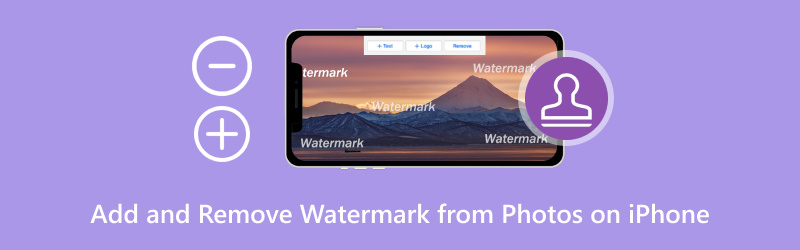
- СПИСОК РУКОВОДСТВ
- Часть 1. Как поставить водяные знаки на фотографиях на iPhone — приложение Photos, Fotor, iLoveIMG
- Часть 2. Сравнение трех методов
- Часть 3. Как удалить водяные знаки с фотографий на iPhone онлайн с помощью Arkthinker Watermark Remover
- Часть 4. Часто задаваемые вопросы о добавлении и удалении водяных знаков с фотографий на iPhone
Часть 1. Как поставить водяные знаки на фотографиях на iPhone — Photos, Fotor, iLoveIMG
Хотите защитить свои великолепные фотографии на iPhone от кибер-кражи? Решение — водяные знаки! В этом посте описаны три метода добавления водяных знаков к фотографиям на iPhone. Мы рассмотрим встроенные функции редактирования приложения «Фото», а также такие известные инструменты, как Photos, Fotor и iLoveIMG. Давайте начнем и защитим ваши фотографии на iPhone!
Способ 1. Приложение «Фотографии»
Очень приятно делиться своими великолепными фотографиями с iPhone со всем миром, но вы можете бояться, что их украдут. Подобно маленькой подписи, водяные знаки обеспечивают дополнительный уровень безопасности и подтверждают право собственности на ваше творение. Лучшая часть? Вам не нужно устанавливать сложные приложения! В этом уроке показано, как поставить водяные знаки на фотографиях на iPhone из приложения «Фото». Давайте начнем и сохраним ваши красивые фотографии!
Найдите изображение, на которое вы хотите поставить водяной знак, в приложении «Фото», затем нажмите на него, чтобы сделать его доступным. Найдите кнопку редактирования.
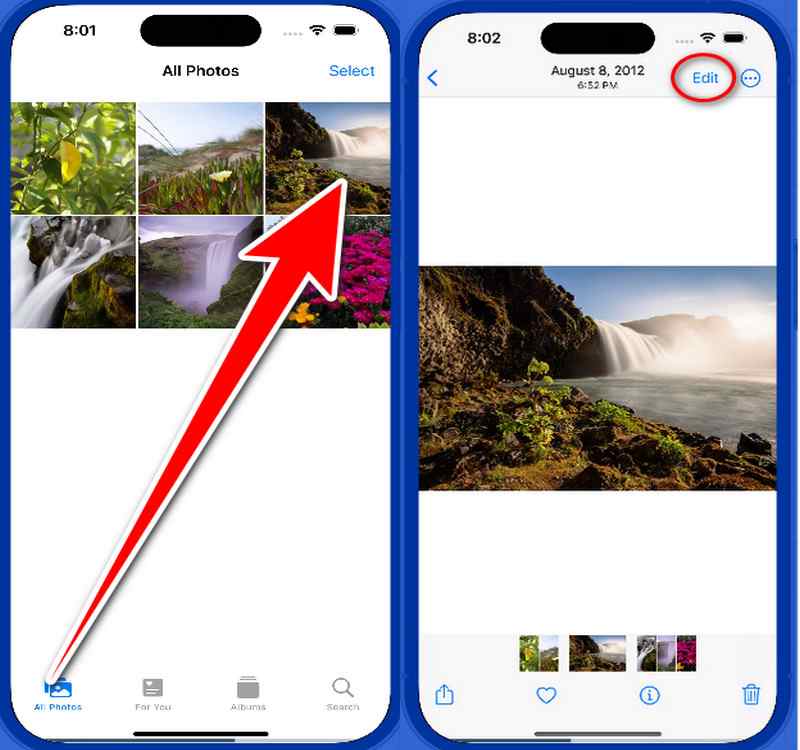
Найдите внутри него ручку. Инструменты разметки теперь доступны. Выберите «Текст», нажав кнопку «Плюс», чтобы сразу добавить водяной знак к изображению.
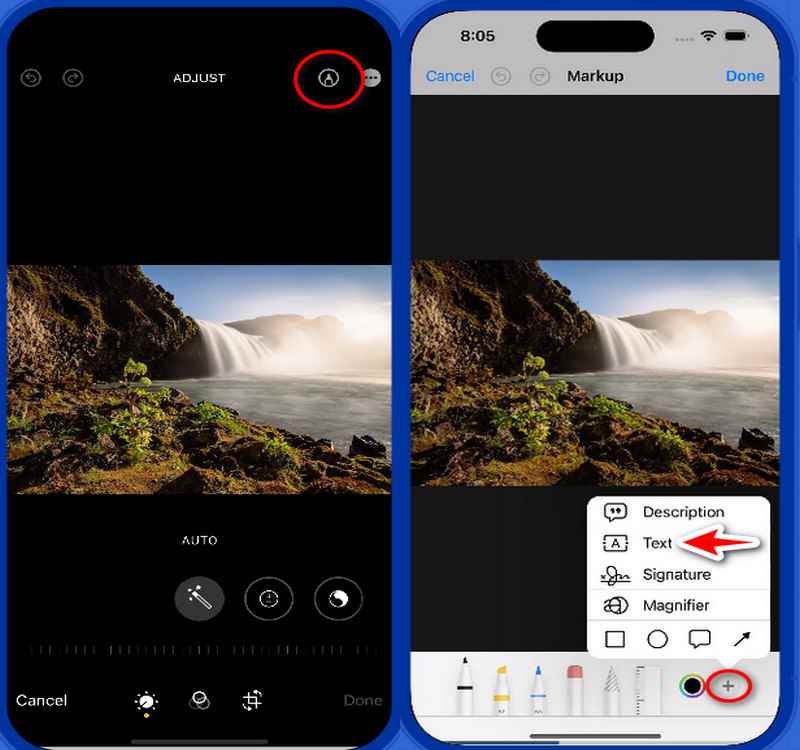
Ваш текст или подпись можно перетащить в любое место изображения. Вы также можете настроить непрозрачность, цвет и размер водяного знака, используя инструменты редактирования внизу.
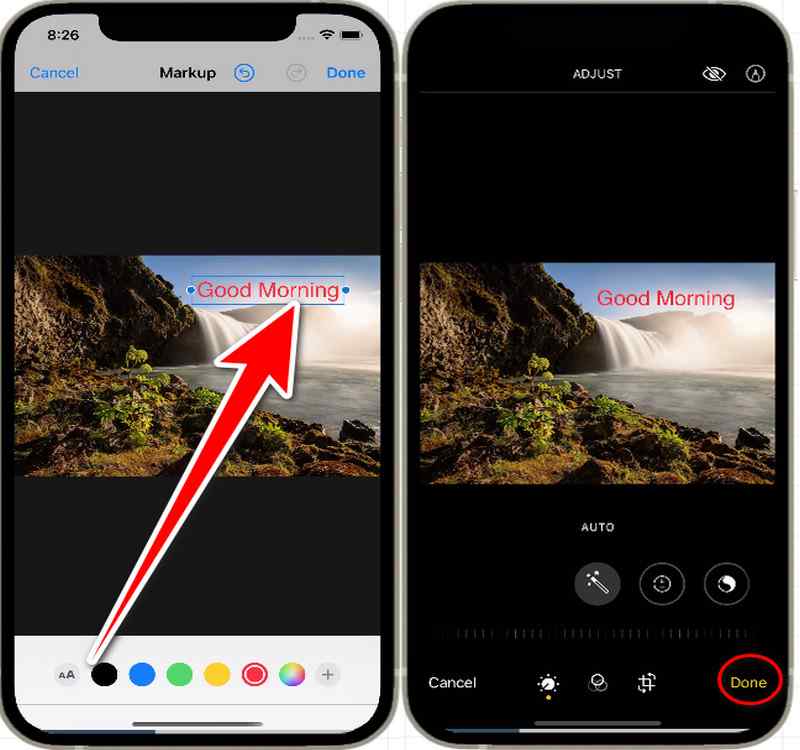
Нажмите «Готово» в правом верхнем углу, если вас устраивает расположение и внешний вид водяного знака. При этом сохраняется свежее изображение фотографии с водяным знаком.
Приложение «Фото» предлагает больше, чем вы думаете. Помимо нанесения водяных знаков на фотографии, он также позволяет вам обрезать видеоклипы на iPhone с помощью встроенного инструмента обрезки.
Способ 2. Фотор
Обмен фотографиями в социальных сетях с вашего iPhone — отличный способ построить отношения, но что произойдет, если кто-то заберет ваши творения? Fotor предлагает простое в использовании решение! В этом введении объясняется, как добавить водяной знак к фотографиям на iPhone с помощью Fotor, бесплатного онлайн-приложения для редактирования фотографий. С помощью удобного интерфейса Fotor мы проведем вас через процесс превращения фотографий с iPhone в защищенные шедевры. Приготовьтесь дать волю своему воображению и с уверенностью делиться своими фотографиями, зная, что специальный водяной знак защитит их!
Используйте свой iPhone для посещения Fotor. На вашем iPhone запустите Safari или ваш любимый онлайн-браузер. Перейдите на сайт Fotor, чтобы получить к нему доступ.
Чтобы загрузить свою фотографию, нажмите кнопку «Открыть изображение». Ознакомьтесь с возможностями редактирования Fotor после отправки фотографии.
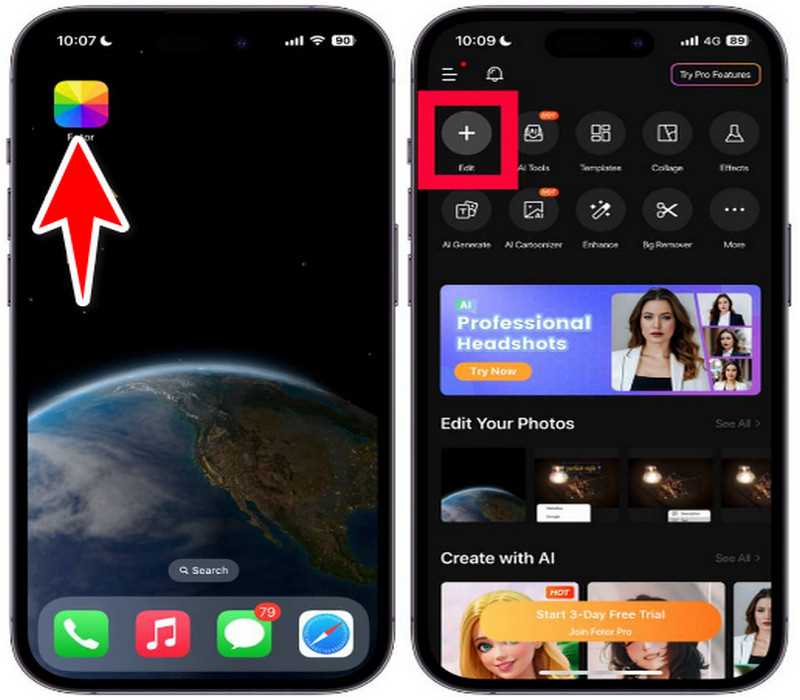
Выберите «Текст» в меню редактирования, щелкнув по нему. Здесь вы можете ввести любой текст, изменив шрифт, размер, цвет и непрозрачность. Ваш текстовый водяной знак или логотип можно перетащить в любое место изображения. Чтобы получить желаемый эффект, измените его размер, поворот и прозрачность с помощью инструментов редактирования.
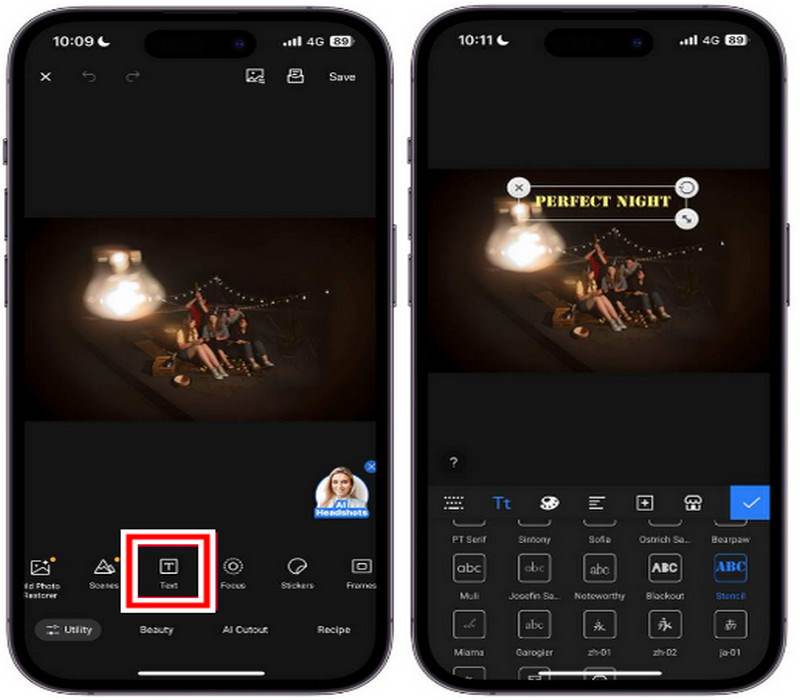
Если вас устраивает расположение и внешний вид водяного знака, нажмите «Сохранить» в правом верхнем углу.
Способ 3. iLoveIMG
Публикация фотографий с iPhone в Интернете — отличный способ продемонстрировать свои навыки, но риск того, что кто-то выдаст их за свои, может привести в уныние. В этом введении рассказывается, как добавить водяной знак к фотографиям на iPhone с помощью iLoveIMG, бесплатного онлайн-инструмента, который позволяет добавлять персонализированный водяной знак к фотографиям на iPhone всего за несколько кликов. Мы проведем вас через этот процесс, превратив снимки вашего iPhone в защищенные шедевры с помощью удобного интерфейса iLoveIMG. Приготовьтесь дать волю своему творчеству и с уверенностью делитесь своими фотографиями, зная, что уникальный водяной знак, созданный с помощью iLoveIMG, защитит их!
На своем iPhone запустите Safari или ваш любимый онлайн-браузер и найдите онлайн-инструмент. Нажмите на Выберите изображения кнопка. Вы увидите варианты загрузки вашей фотографии.
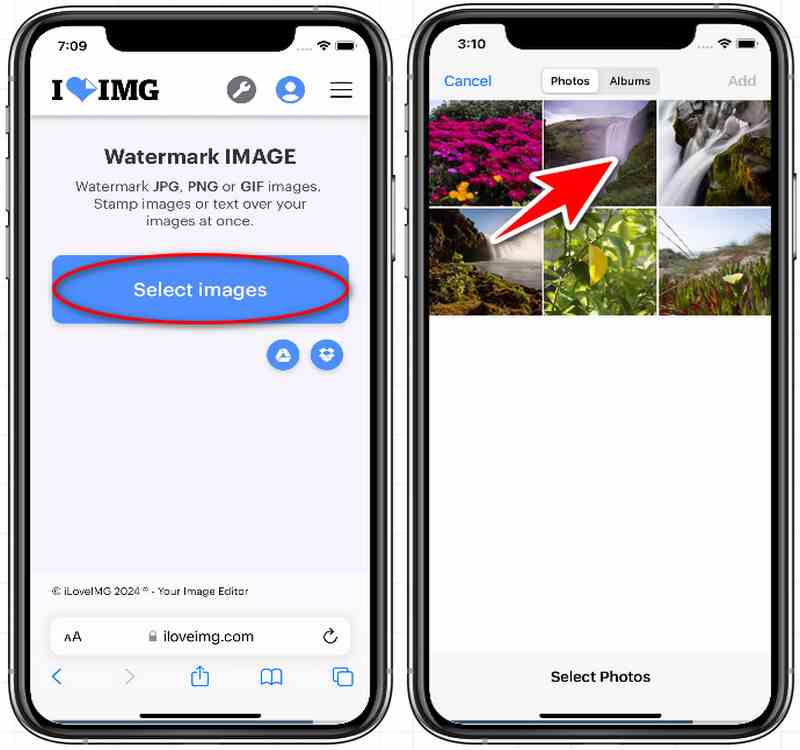
Чтобы ввести нужный текст, нажмите «Добавить текст». Его шрифт, размер, цвет и непрозрачность можно изменить с помощью включенных в комплект инструментов редактирования. Перетащите его в нужное место на изображении. Для лучшего размещения используйте инструменты редактирования, чтобы изменить его размер, поворот и прозрачность.
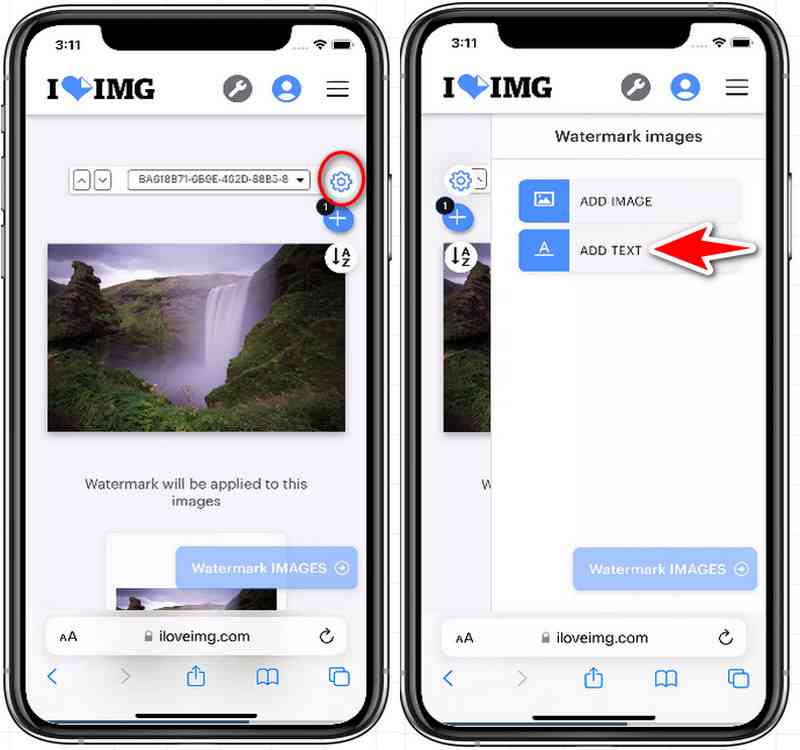
После обработки вашей фотографии iLoveIMG покажет версию с водяными знаками. Чтобы сохранить изображение с водяным знаком обратно в хранилище iPhone, коснитесь Скачать.
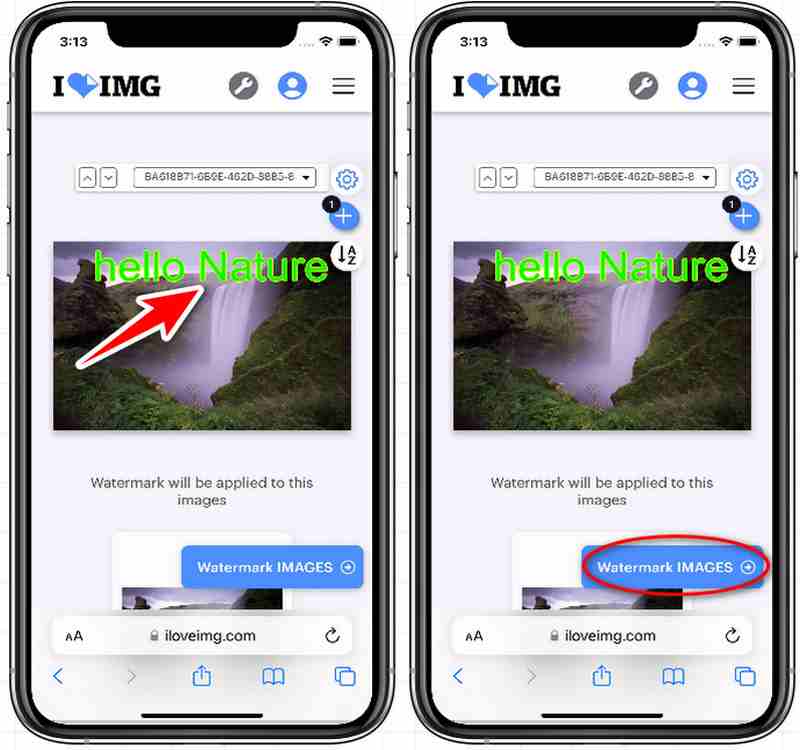
Часть 2. Сравнение трех методов
Уровень безопасности, подобный подписи, добавляется за счет водяных знаков на ваших изображениях, чтобы доказать, кому они принадлежат. Однако как выбрать лучший метод нанесения водяных знаков на фотографии iPhone, когда доступно так много вариантов? В этом руководстве сравниваются три широко используемых подхода: встроенное приложение «Фото», бесплатное веб-приложение iLoveIMG и фоторедактор Fotor. В следующей таблице перечислены основные характеристики каждого метода, которые помогут вам выбрать подход, который лучше всего соответствует вашим целям:
| Особенность | Приложение «Фото» | Фотор | iLoveIMG |
|---|---|---|---|
| Доступность | Предустановлено на iPhone | Веб-инструмент | Веб-инструмент |
| Расходы | Бесплатно | Бесплатно (базовый) | Бесплатно (базовый) |
| Тип водяного знака | Текст или подпись | Текст, логотип | Текст, логотип |
| Кастомизация | Ограничено (шрифт, цвет, непрозрачность) | Высокий (шрифты, цвета, эффекты) | Умеренный (шрифт, цвет, непрозрачность) |
| Офлайн-функциональность | Да | Нет | Нет |
| Простота использования | Очень просто | Легкий | Легкий |
| Лучшее для | Базовые водяные знаки | Больше настроек | Нанесение водяных знаков на ходу |
Часть 3. Как удалить водяные знаки с фотографий на iPhone онлайн с помощью Arkthinker Watermark Remover
Представьте себе, как вы превращаете изображения с неприглядными водяными знаками в четкие, четко очерченные произведения искусства. С помощью искусственного интеллекта (ИИ) ArkThinker анализирует водяной знак и успешно удаляет его. Это руководство познакомит вас с ArkThinker Средство для удаления водяных знаков, бесплатное веб-приложение, которое позволяет быстро и легко удалять водяные знаки с фотографий iPhone! Мы рассмотрим, как удалить водяные знаки с фотографий на iPhone с помощью ArkThinker, чтобы превратить изображения с неприглядными водяными знаками в четкие, читаемые произведения искусства. Приготовьтесь по-новому взглянуть на свои фотографии и полностью реализовать их потенциал!
На своем iPhone запустите Safari и щелкните ссылку, чтобы перейти непосредственно на страницу инструмента ArkThinker Watermark Remover. В центре страницы нажмите кнопку Загрузить изображение кнопка.
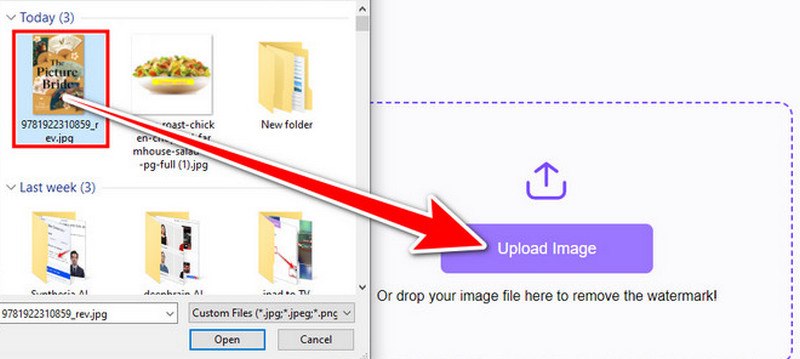
Чтобы удалить водяной знак, аккуратно обведите пальцем нужную область с помощью инструмента «Кисть» или «Ласо». Эффект от удаления будет тем лучше, чем точнее вы будете.
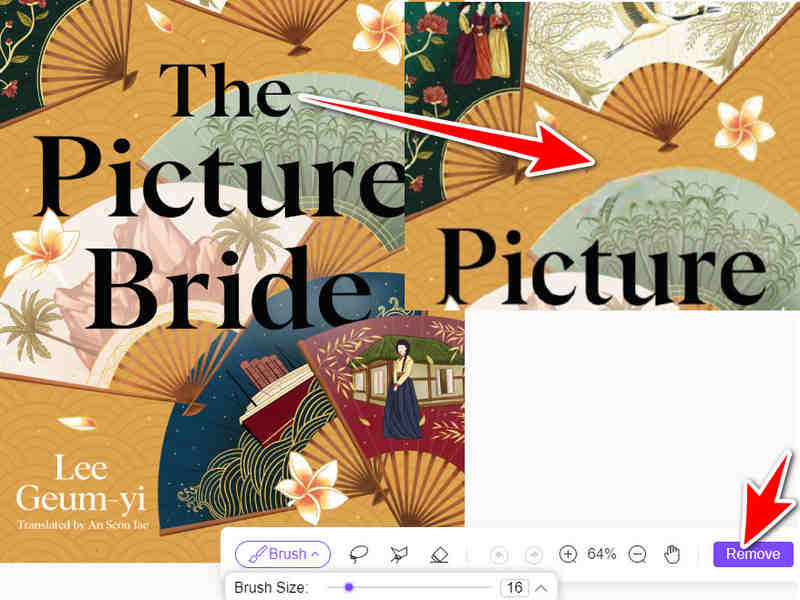
Проанализировав изображение с помощью технологии искусственного интеллекта, ArkThinker удалит водяной знак. Когда вы будете удовлетворены, нажмите кнопку «Загрузить», чтобы вернуть изображение в хранилище вашего iPhone без водяного знака.
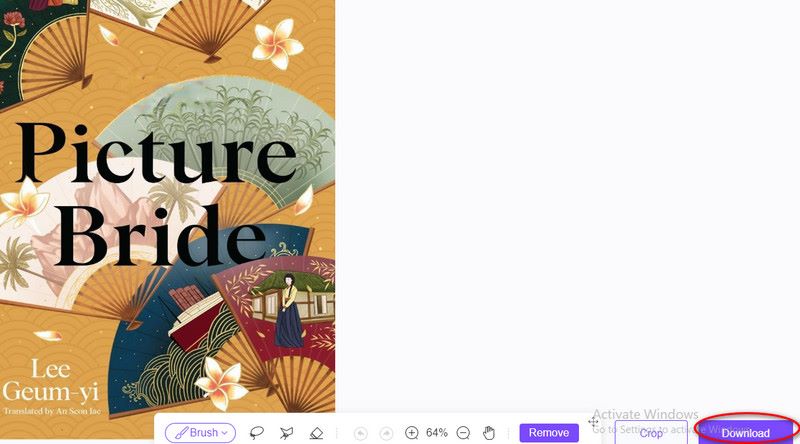
Этот веб-инструмент для удаления водяных знаков не только удаляет водяные знаки с изображений, но и удаляет тексты с изображений, логотипы, наклейки и смайлы. Вы можете попробовать его в любое время и изучить его возможности.
Часть 4. Часто задаваемые вопросы о добавлении и удалении водяных знаков с фотографий на iPhone
Какие преимущества дает добавление водяных знаков на фотографии iPhone?
Водяной знак подтверждает право собственности на ваши фотографии и защищает их от кражи в Интернете. Они могут служить инструментом брендинга ваших фотографий и придавать им изысканный вид.
Какие еще варианты есть у меня для нанесения водяных знаков на фотографии iPhone?
Какие еще варианты есть у меня для нанесения водяных знаков на фотографии iPhone?
Можно ли добавить прозрачный водяной знак на фотографии iPhone?
Вы можете изменить непрозрачность водяного знака с помощью определенных приложений для создания водяных знаков, что позволит ему стать частично прозрачным. Если вам нужен водяной знак, который не слишком заметен и не закрывает изображение, это может быть подходящим выбором.
Заключение
Подводя итог, можно сказать, что существует несколько способов. как добавить водяной знак на фотографии на iPhone, включая использование встроенной функции изображений, сторонних приложений, таких как Fotor, или интернет-ресурсов, таких как iLoveIMG. Для каждого метода доступны различные функции и степени настройки. Интернет-программы, такие как ArkThinker Watermark Remover, предлагают практичный способ избавиться от водяных знаков. Решение зависит от предполагаемого уровня функциональности, а также индивидуальных предпочтений.
Что вы думаете об этом посте. Нажмите, чтобы оценить этот пост.
Отличный
Рейтинг: 4.9 / 5 (на основе 475 голоса)
Найдите больше решений
Как добавить водяной знак к видео на разных устройствах 2024 г. Как без потерь масштабировать изображение до 4K с помощью искусственного интеллекта (онлайн и офлайн) Полное руководство по удалению водяного знака Wondershare Filmora 3 средства для удаления водяных знаков Shutterstock, которые помогут избавиться от водяных знаков Способы добавления водяного знака в GIF и удаления водяного знака в GIF Как использовать Photoshop для эффективного удаления водяных знаковСоответствующие статьи
- Редактировать изображение
- Как редактировать и обрезать анимированные GIF-файлы: 4 эффективных способа
- 10 конвертеров GIF для преобразования изображений/видео в GIF-файлы
- Лучшие инструменты для редактирования GIF, подходящие для любых компьютеров и устройств
- Как сделать GIF из изображений на рабочем столе и мобильном телефоне
- Быстрые шаги по добавлению текста в GIF с помощью инструментов создания подписей
- Добавьте музыку в GIF: включите музыку в свой GIF после конвертации
- GIF Resizer: идеальные инструменты для изменения размера анимированного GIF
- [6 инструментов] Как настроить смену цикла GIF и воспроизводить его вечно
- GIF Cutter: как вырезать GIF простыми и быстрыми методами
- Как удалить водяной знак Alamy с изображений (100% работает)



